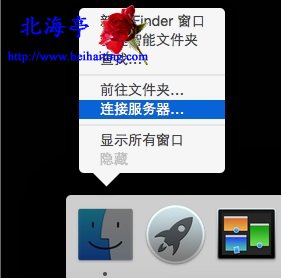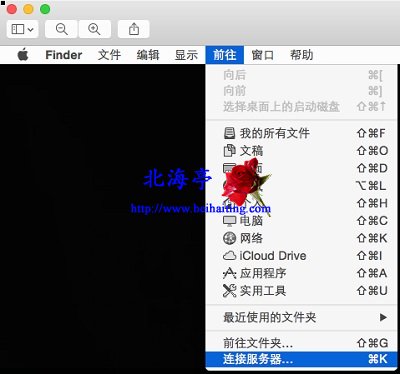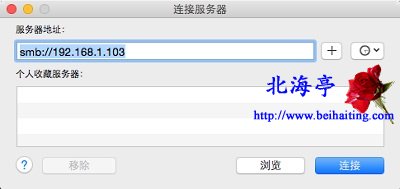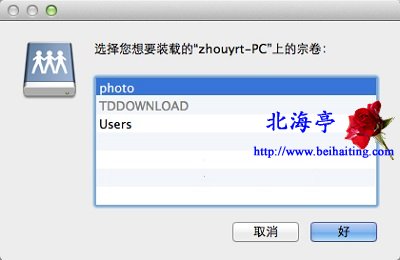|
苹果Mac怎么访问局域网Windows系统的共享文件夹?同事是个有钱银新购苹果Mac,想访问单位电脑上的共享文件夹。但是发现苹果Mac OS X 10种根本没有网上邻居。最后通过网络求助问题解决了,下面将同事的经验,整理成苹果Mac怎么访问局域网Windows系统的共享文件夹的内容,希望对有这方面需要的朋友们,能有所帮助,截图应该还算清晰,您将就看! 第一步、右击Finder图标,菜单中选择“连接服务器”
温馨提示:点击顶部“前往”按钮,菜单中选择“连接服务器”,或者使用快捷键Command+K
第二步、在出现的连接服务器对话框,服务器地址中输入smb://Windows主机地址(如这里192.168.1.103)后,点击“连接”
第三步、连接Windows主机后,会显示该主机的所有共享文件夹,双击打开自己想要访问的一个,就可以打开相关文件夹,随后就可以进行进一步的操作了(如,复制、粘贴、修改等,这主要取决于相关文件夹共享设置)
苹果Mac怎么访问局域网Windows系统的共享文件夹的内容,希望对您有所帮助! 扩展阅读:苹果Mac怎么彻底结束应用程序进程? (责任编辑:IT信息技术民工) |